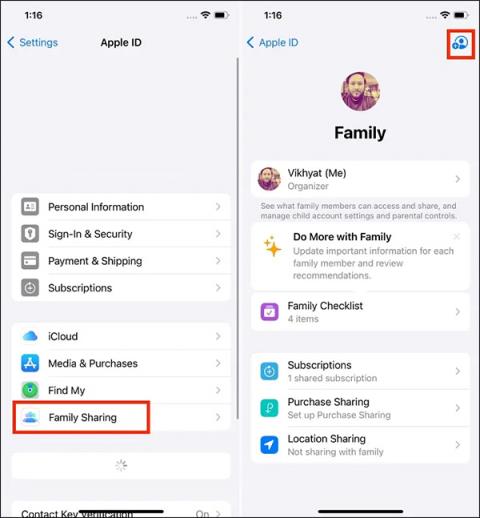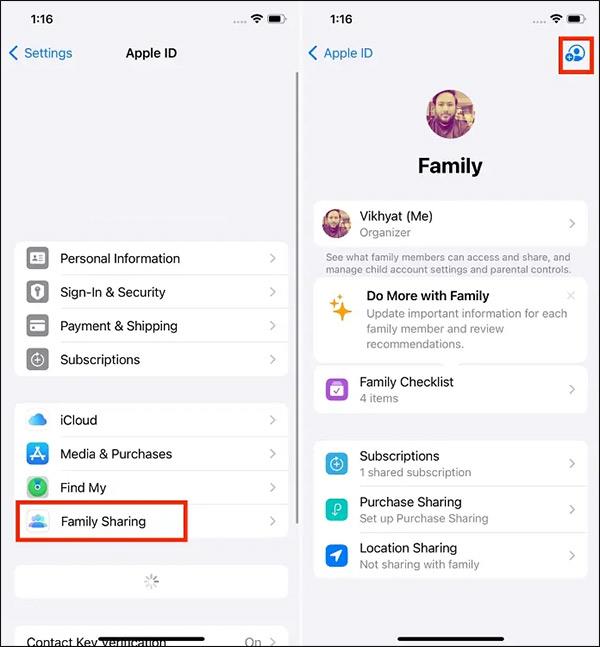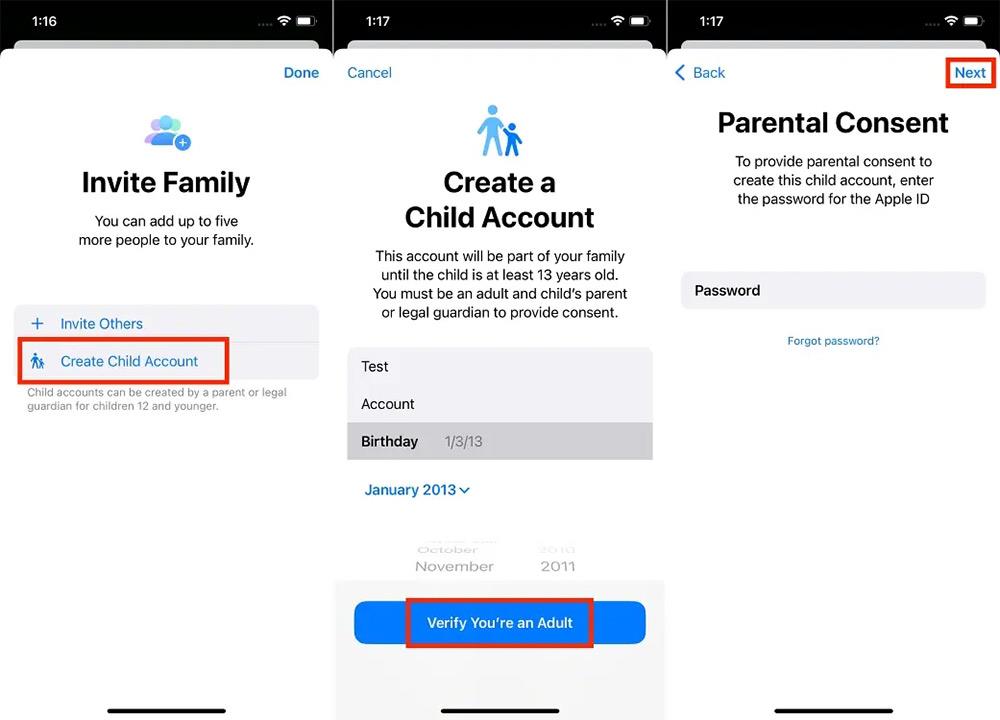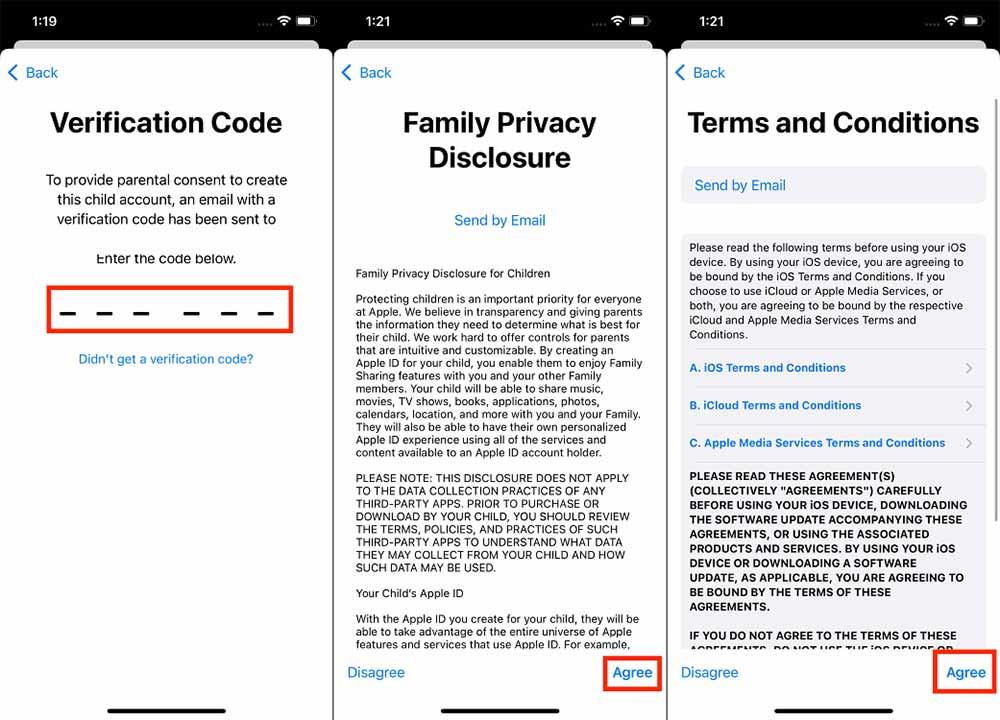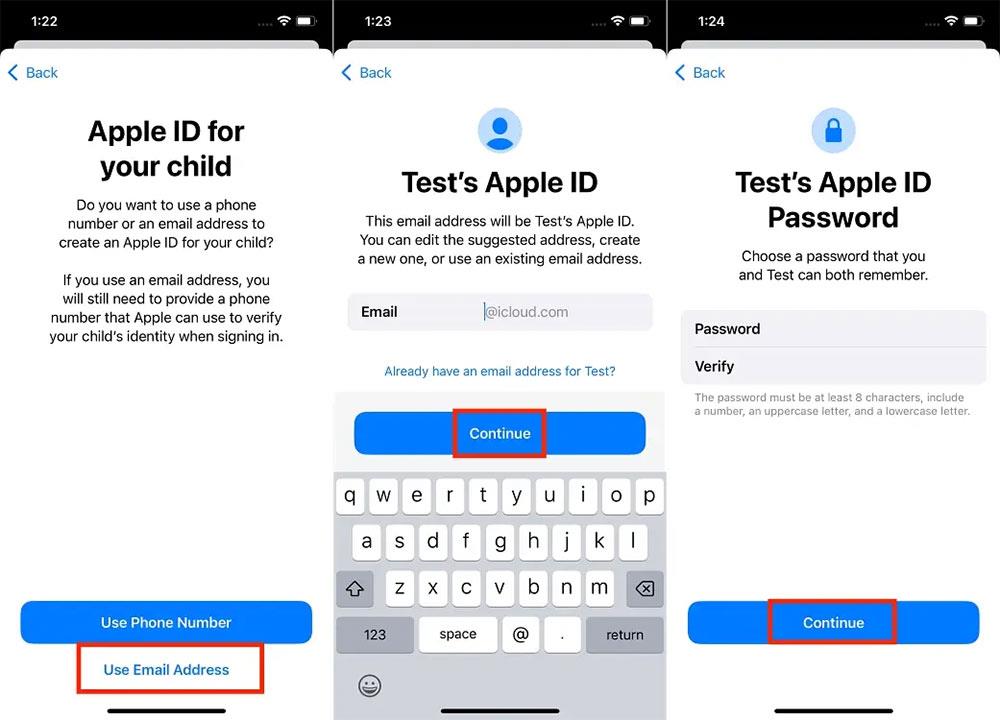Щоб забезпечити безпеку дітей під час використання телефону, батьки можуть створити обліковий запис Apple ID для своєї дитини. Завдяки функції Family Sharing на iPhone батьки можуть контролювати використання телефону своїх дітей. Тоді батьки знатимуть, до якого контенту мають доступ їхні діти, і обмежуватимуть шкідливий контент на телефоні. Наведена нижче стаття допоможе вам створити обліковий запис Apple ID для вашої дитини.
Інструкція по створенню облікового запису Apple ID для дітей
Крок 1:
В інтерфейсі на iPhone натисніть «Налаштування», а потім виберіть обліковий запис Apple ID . Далі натисніть «Спільний доступ до сім’ї» нижче та виберіть значок «Додати учасника» у верхньому правому куті.
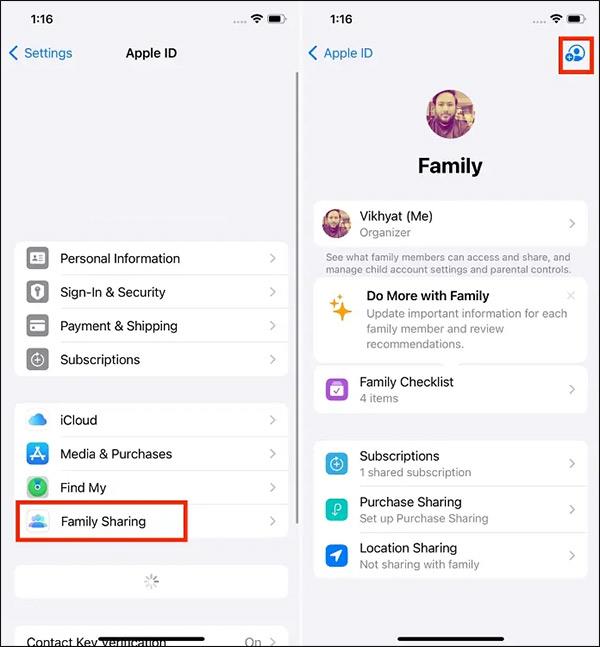
крок 2:
Тепер натисніть кнопку «Створити обліковий запис дитини» , потім введіть інформацію про дитину та натисніть «Підтвердити, що ви дорослий» , щоб підтвердити повнолітнього. Тепер вам потрібно ввести пароль для свого облікового запису Apple ID .
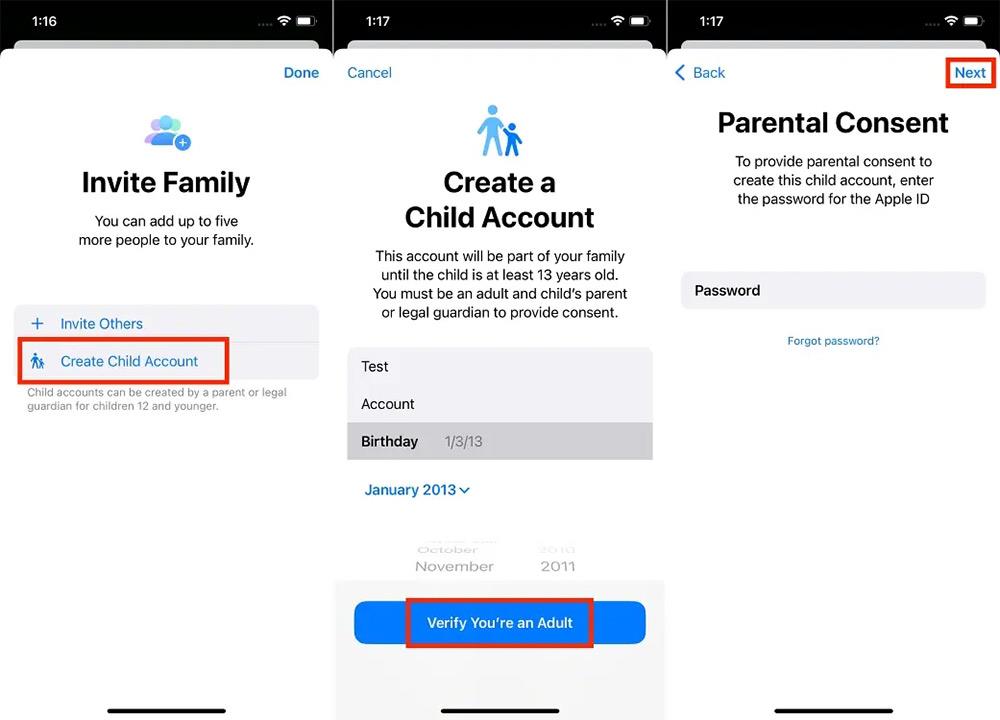
крок 3:
Тепер введіть код підтвердження , надісланий на вашу електронну пошту. Тоді ми погоджуємося з відображеними умовами .
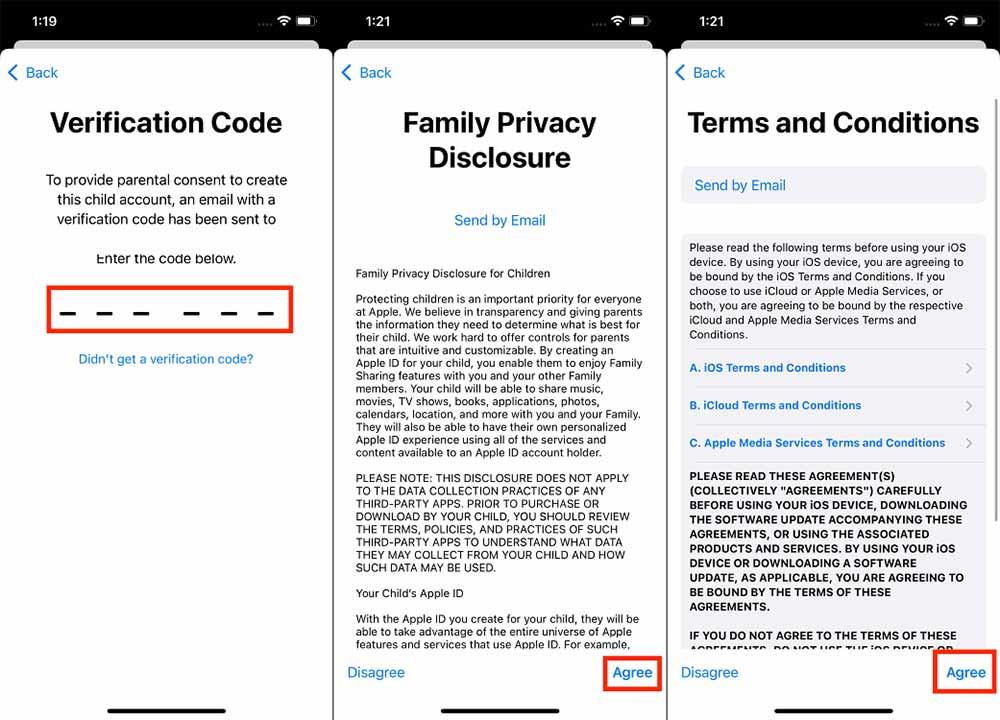
крок 4:
Тепер ви вирішили створити обліковий запис Apple ID для своєї дитини за допомогою номера телефону або електронної пошти . Ви заповнюєте адресу електронної пошти, а потім створюєте пароль для Apple ID дитини та код підтвердження.
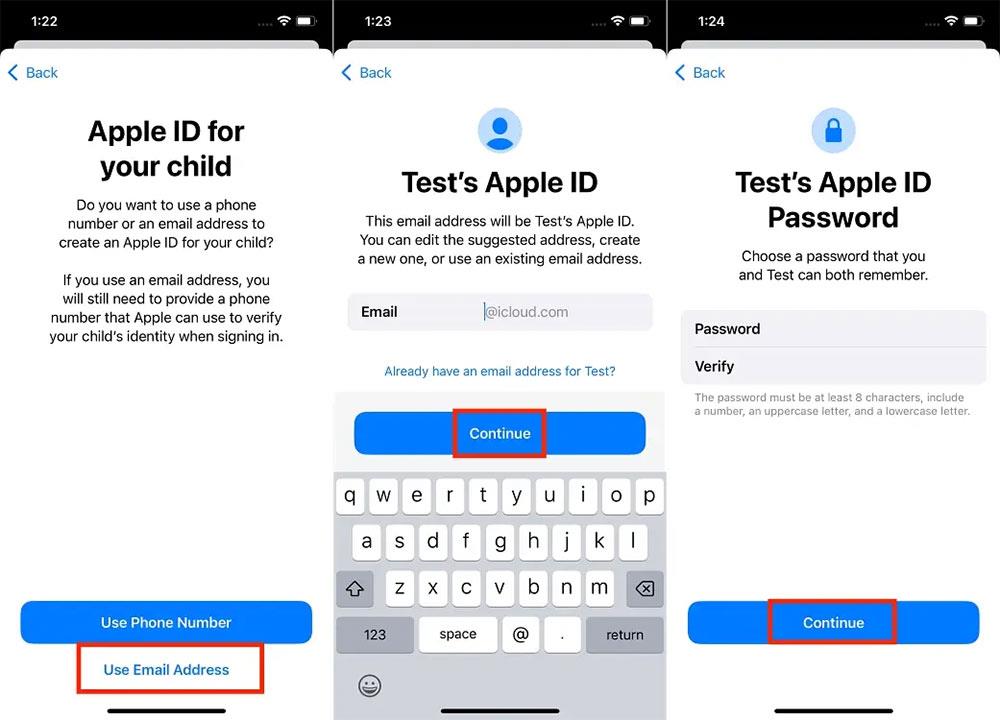
Відразу після створення облікового запису Apple ID для вашої дитини ви перейдете до налаштування інших дозволів налаштувань для облікового запису Apple IDF дитини. Вам просто потрібно слідувати інструкціям, які відображаються на екрані, щоб контролювати час користування телефоном дитини.